Tin tức
Ping là gì? Cách kiểm tra và ý nghĩa thông số trên Ping
Khi nói đến tốc độ kết nối internet, chắc hẳn bạn đã nghe đến thuật ngữ “Ping.” Đây là một thông số quan trọng giúp đo lường độ trễ của mạng khi gửi và nhận dữ liệu. Hiểu rõ Ping và cách kiểm tra nó sẽ giúp bạn đánh giá chất lượng kết nối mạng, từ đó cải thiện hiệu suất làm việc, chơi game, hoặc trải nghiệm xem video trực tuyến. Bài viết này sẽ giúp bạn hiểu Ping là gì, cách kiểm tra Ping và cách giải thích các thông số liên quan.
Ping là gì?
Ping là một công cụ mạng dùng để kiểm tra độ trễ (latency) giữa thiết bị của bạn và một máy chủ nào đó. Khi thực hiện lệnh Ping, thiết bị của bạn gửi một gói dữ liệu nhỏ đến máy chủ đích, sau đó máy chủ sẽ trả lời lại. Thời gian từ khi gói tin được gửi đi đến khi nhận được phản hồi chính là giá trị Ping, đo bằng mili giây (ms).
Độ trễ càng thấp, kết nối mạng càng ổn định và nhanh chóng. Ngược lại, nếu Ping cao, nghĩa là có độ trễ lớn, kết nối mạng có thể bị chậm, gây khó chịu trong quá trình sử dụng.
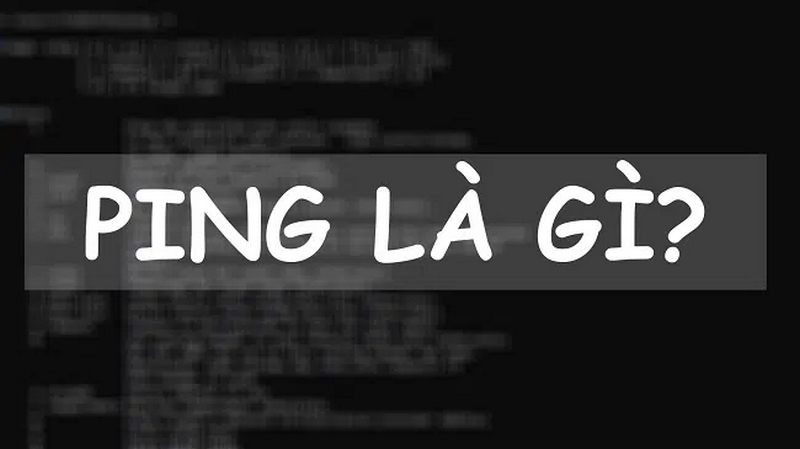
Cách kiểm tra Ping
Việc kiểm tra Ping khá đơn giản và có thể thực hiện trên nhiều thiết bị khác nhau, từ máy tính đến điện thoại. Dưới đây là các phương pháp phổ biến để kiểm tra Ping.
1. Kiểm tra Ping trên máy tính Windows
Trên Windows, bạn có thể kiểm tra Ping bằng cách sử dụng Command Prompt (CMD):
- Mở Command Prompt bằng cách tìm kiếm “cmd” trong thanh tìm kiếm của Windows và nhấn Enter.
- Nhập lệnh sau và nhấn Enter:
ping [tên miền hoặc địa chỉ IP]. Ví dụ:ping google.com. - Kết quả sẽ hiển thị thời gian Ping dưới dạng mili giây, cùng với số gói tin đã gửi và nhận.
2. Kiểm tra Ping trên máy tính Mac
Trên macOS, bạn có thể kiểm tra Ping thông qua Terminal:
- Mở Terminal bằng cách tìm kiếm “Terminal” trong Spotlight hoặc trong thư mục Utilities.
- Nhập lệnh sau và nhấn Enter:
ping [tên miền hoặc địa chỉ IP]. Ví dụ:ping google.com. - Terminal sẽ hiển thị thông tin Ping tương tự như trên Windows.
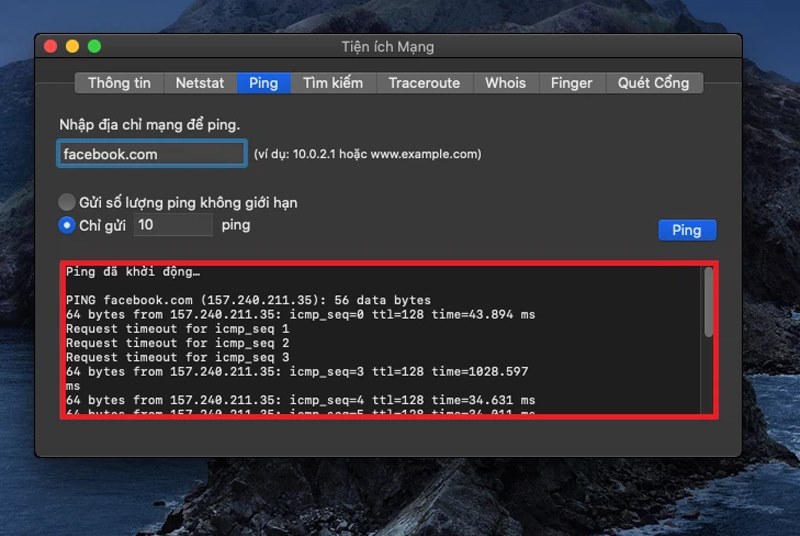
3. Kiểm tra Ping trên điện thoại di động
Trên điện thoại, bạn có thể kiểm tra Ping thông qua các ứng dụng hỗ trợ hoặc thông qua trình duyệt:
- Trên Android và iOS, có nhiều ứng dụng miễn phí cho phép kiểm tra Ping, chẳng hạn như “PingTools” hoặc “Network Analyzer.”
- Nếu không muốn cài đặt ứng dụng, bạn có thể sử dụng các trang web như
pingtest.netđể kiểm tra Ping trực tuyến.
Ý nghĩa thông số trên Ping
Các thông số Ping có thể khá đơn giản, nhưng việc hiểu rõ chúng sẽ giúp bạn nắm bắt tình trạng kết nối mạng của mình.
1. Giá trị Ping
- Ping thấp (dưới 50ms): Kết nối mạng nhanh và ổn định, lý tưởng cho các hoạt động trực tuyến như chơi game, xem video HD hoặc họp video trực tuyến.
- Ping trung bình (50ms – 100ms): Mạng vẫn ổn định nhưng có thể có độ trễ nhỏ, đặc biệt trong các hoạt động yêu cầu thời gian thực.
- Ping cao (trên 100ms): Độ trễ rõ rệt, có thể gây ra gián đoạn trong các hoạt động yêu cầu kết nối ổn định như chơi game trực tuyến hoặc họp video.
2. Packet loss (Mất gói tin)
Trong quá trình kiểm tra Ping, bạn cũng có thể thấy thông tin về packet loss (mất gói tin). Nếu có mất gói tin, điều này nghĩa là một số gói dữ liệu đã không đến được đích hoặc không nhận được phản hồi. Mất gói tin thường gây ra các vấn đề về kết nối mạng, làm giảm chất lượng trải nghiệm.
- Packet loss 0%: Kết nối tốt, không có gói tin nào bị mất.
- Packet loss trên 0%: Cần kiểm tra lại kết nối mạng hoặc thiết bị của bạn.
3. Jitter (Độ biến thiên độ trễ)
Jitter là sự biến thiên của thời gian trễ khi các gói tin được truyền đi. Nếu jitter cao, nghĩa là có sự dao động lớn về thời gian phản hồi giữa các gói tin, điều này có thể làm giảm chất lượng kết nối, đặc biệt trong các cuộc gọi video hoặc chơi game trực tuyến.
- Jitter thấp (dưới 20ms): Kết nối ổn định, ít biến động về độ trễ.
- Jitter cao (trên 30ms): Kết nối có vấn đề, có thể gây ra hiện tượng giật, lag trong quá trình sử dụng.

Cách tối ưu hóa Ping
Để cải thiện Ping và giảm thiểu độ trễ khi sử dụng mạng, bạn có thể áp dụng một số biện pháp sau:
1. Sử dụng kết nối có dây
Kết nối có dây (Ethernet) thường ổn định hơn so với kết nối Wi-Fi, đặc biệt khi bạn cần tốc độ cao và Ping thấp. Nếu có thể, hãy sử dụng dây cáp mạng để kết nối trực tiếp với router thay vì dùng Wi-Fi.
2. Kiểm tra và tối ưu hóa thiết bị mạng
Router cũ hoặc bị lỗi có thể là nguyên nhân dẫn đến Ping cao. Hãy đảm bảo rằng router của bạn đang hoạt động tốt, cập nhật firmware thường xuyên và đặt ở vị trí trung tâm để tín hiệu Wi-Fi có thể bao phủ toàn bộ không gian.
3. Giảm tải mạng
Nếu có nhiều thiết bị cùng kết nối vào mạng của bạn, điều này có thể làm tăng Ping. Hãy thử tắt bớt các thiết bị không cần thiết hoặc hạn chế việc tải xuống, xem video khi đang thực hiện các tác vụ yêu cầu độ trễ thấp.
4. Sử dụng dịch vụ VPN chất lượng cao
Một số dịch vụ VPN có thể giúp cải thiện Ping bằng cách tối ưu hóa đường truyền mạng. Hãy chọn dịch vụ VPN có máy chủ gần vị trí của bạn và có độ tin cậy cao.
5. Kiểm tra và nâng cấp dịch vụ internet
Nếu bạn đã thử tất cả các biện pháp trên mà Ping vẫn cao, có thể dịch vụ internet hiện tại của bạn không đủ đáp ứng. Hãy liên hệ với nhà cung cấp dịch vụ internet để nâng cấp gói cước hoặc kiểm tra các vấn đề kỹ thuật liên quan đến đường truyền.
Kết luận
Ping là một thông số quan trọng trong việc đo lường chất lượng kết nối mạng. Bằng cách hiểu rõ cách kiểm tra Ping và ý nghĩa của các thông số liên quan, bạn có thể tối ưu hóa trải nghiệm trực tuyến của mình, từ việc lướt web đến chơi game hay làm việc từ xa. Hãy luôn kiểm tra Ping định kỳ và áp dụng các biện pháp tối ưu hóa để đảm bảo kết nối mạng của bạn luôn ổn định và nhanh chóng.

CEO Mai Thúy Hằng là người sáng lập và lãnh đạo thegioiweb.com.vn, một nền tảng hàng đầu về thiết kế website và marketing trực tuyến tại Việt Nam. Với kinh nghiệm dày dạn trong lĩnh vực công nghệ thông tin và marketing, cô đã dẫn dắt đội ngũ thegioiweb phát triển những giải pháp sáng tạo, giúp các doanh nghiệp khẳng định thương hiệu trong thế giới số. Với tầm nhìn chiến lược và sự đam mê với công nghệ, Mai Thúy Hằng không chỉ là một nhà lãnh đạo xuất sắc mà còn là một người truyền cảm hứng cho đội ngũ của mình. Cô tin rằng mỗi doanh nghiệp đều có tiềm năng riêng và nhiệm vụ của thegioiweb.com.vn là giúp khách hàng khai thác tối đa tiềm năng đó trong thế giới số ngày càng cạnh tranh.
#ceothegioiwebcomvn #adminthegioiwebcomvn #ceomaithuyhang #authorthegioiwebcomvn
Thông tin liên hệ:
- Website: https://thegioiweb.com.vn/
- Email: maithuyhang.thegioiweb@gmail.com
- Địa chỉ: 41 Tống Văn Trân, Phường 5, Quận 11, Hồ Chí Minh, Việt Nam
